MySQL Workbench är det grafiska verktyget för att hantera MySQL- och MariaDB-databasservrarna. Vi kan använda Workbench för att hantera databaser, databasanvändare, databastabeller. Den tillhandahåller också funktioner för att grafiskt utforma databasen.
I den här handledningen kommer vi att diskutera alla steg som krävs för att installera MySQL Workbench på Ubuntu 18.04 LTS. Stegen bör vara desamma på andra versioner av Ubuntu.
Anteckningar :Du kanske också vill gå igenom - Hur man installerar MySQL 8 på Ubuntu.
Steg 1 – Uppdatera paketlistan
Använd kommandot nedan för att uppdatera paketlistan. Den kommer att få den senaste paketinformationen från ubuntu-arkiven så att vi installerar den senaste versionen av Workbench.
# Update packages list
sudo apt-get update
Steg 2 - Installera Workbench
I det här steget kommer vi att installera Workbench med kommandot som nämns nedan.
# Install MySQL Workbench
sudo apt install mysql-workbench
Tryck på Y för att bekräfta och fortsätta med installationen.
Steg 3 - Starta Workbench
Starta nu Workbench från den installerade programvaran som visas i Fig. 1.
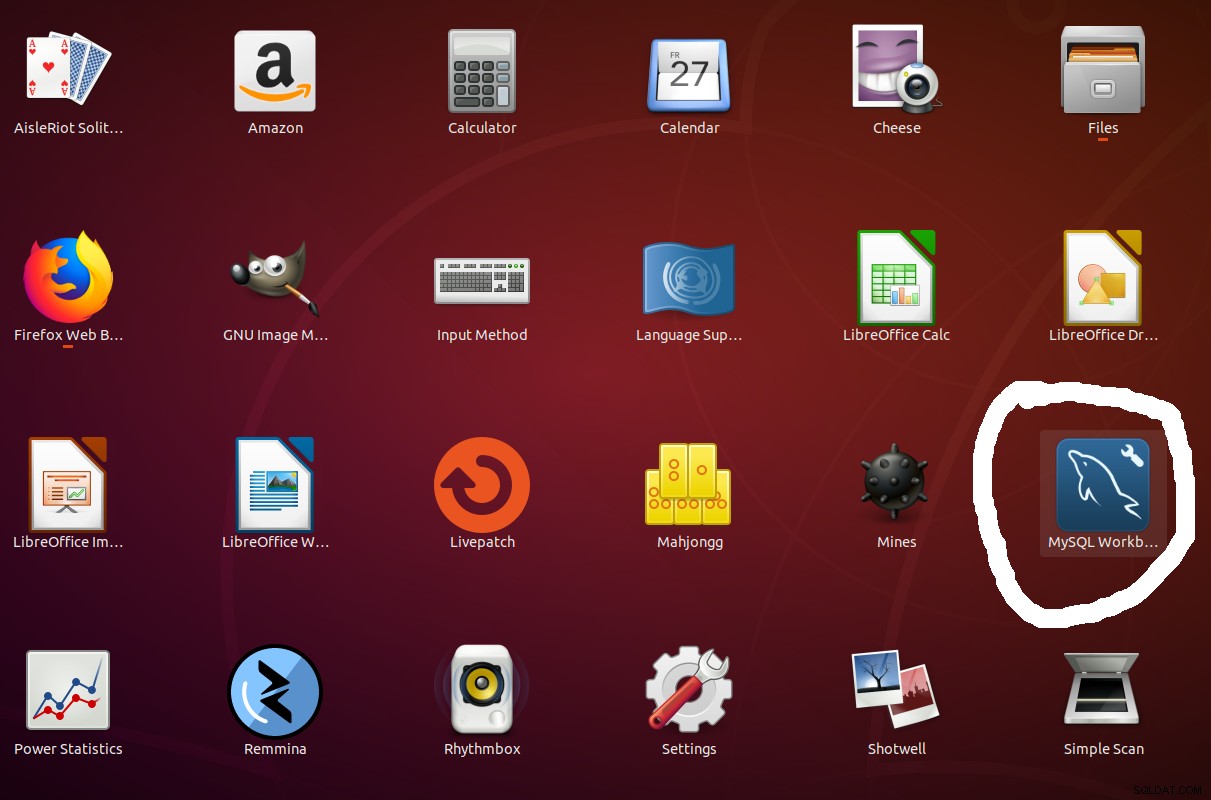
Fig 1
Det kommer att starta Workbench och visa standardfönstret som visas i Fig. 2.
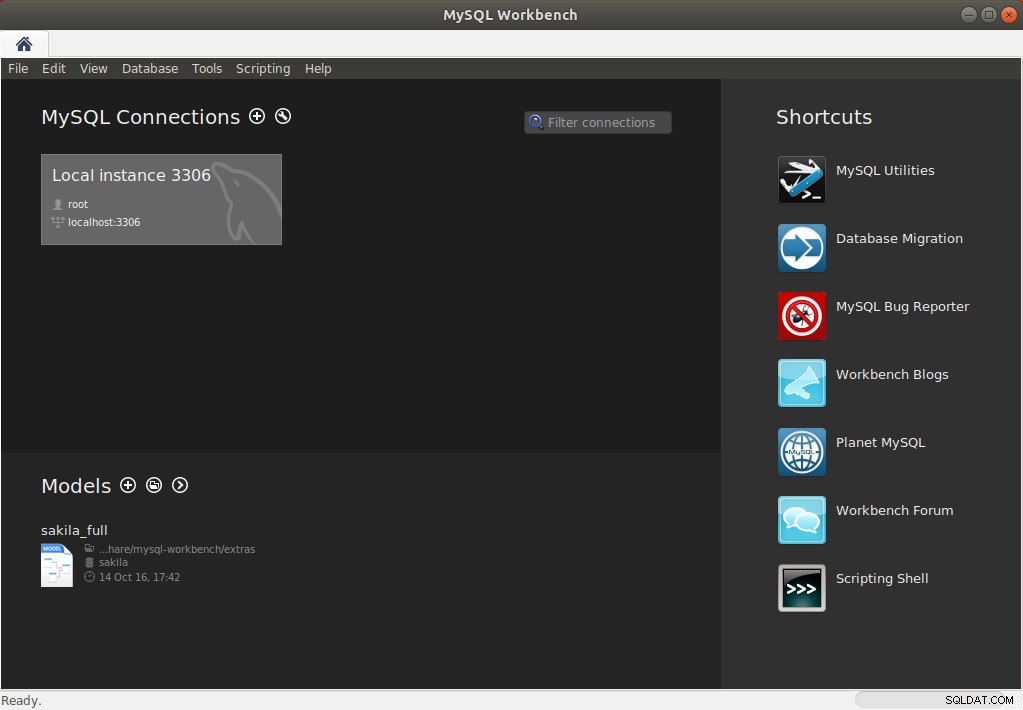
Fig 2
Den visar tillgängliga MySQL-servrar installerade på systemet. Om du inte har installerat MySQL-server kan du följa denna handledning - Hur man installerar MySQL 8 på Ubuntu.
Vi kan också starta Workbench från konsolen med hjälp av kommandot nedan.
# Launch Workbench
mysql-workbench
Steg 4 - Konfigurera server
Klicka på kortet med titeln Lokal instans 3306 . Den kommer att visa serverdetaljerna och knappen för att ansluta MySQL Workbench med den installerade MySQL- eller MariaDB-servern som visas i fig 3.
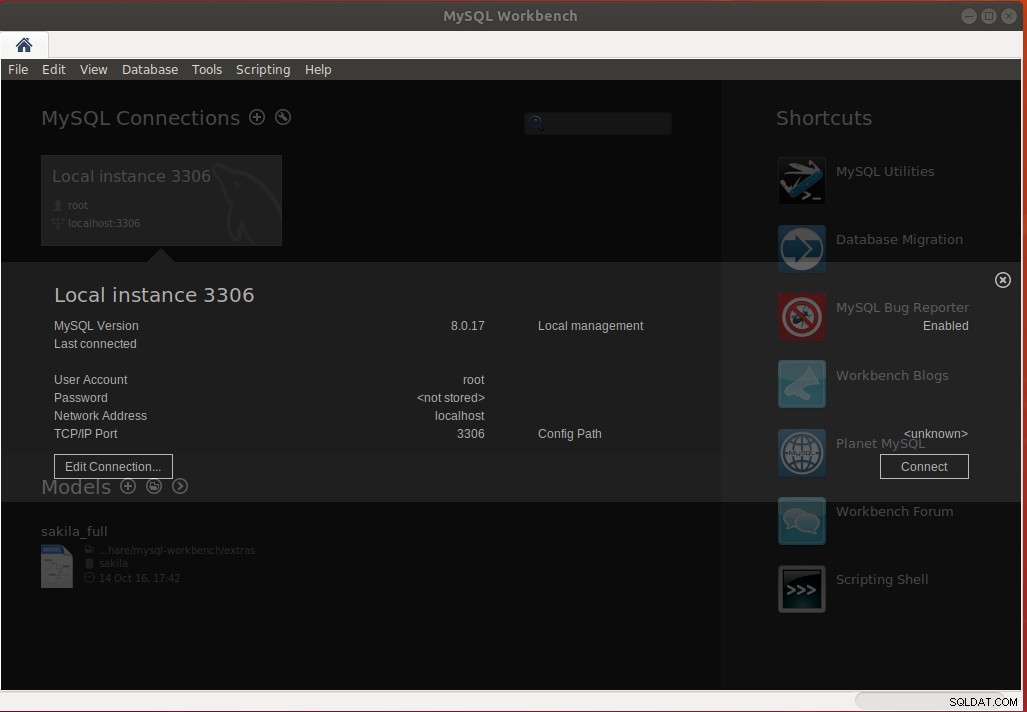
Fig 3
Klicka nu på Anslut-knappen . Det kan visa anslutningsfel och krävs för att konfigurera MySQL-rotkontot för att använda inbyggt lösenordsplugin som nämnts i - Hur man installerar MySQL 8 på Ubuntu.
Det kommer att fråga efter lösenordet som visas i Fig. 4.
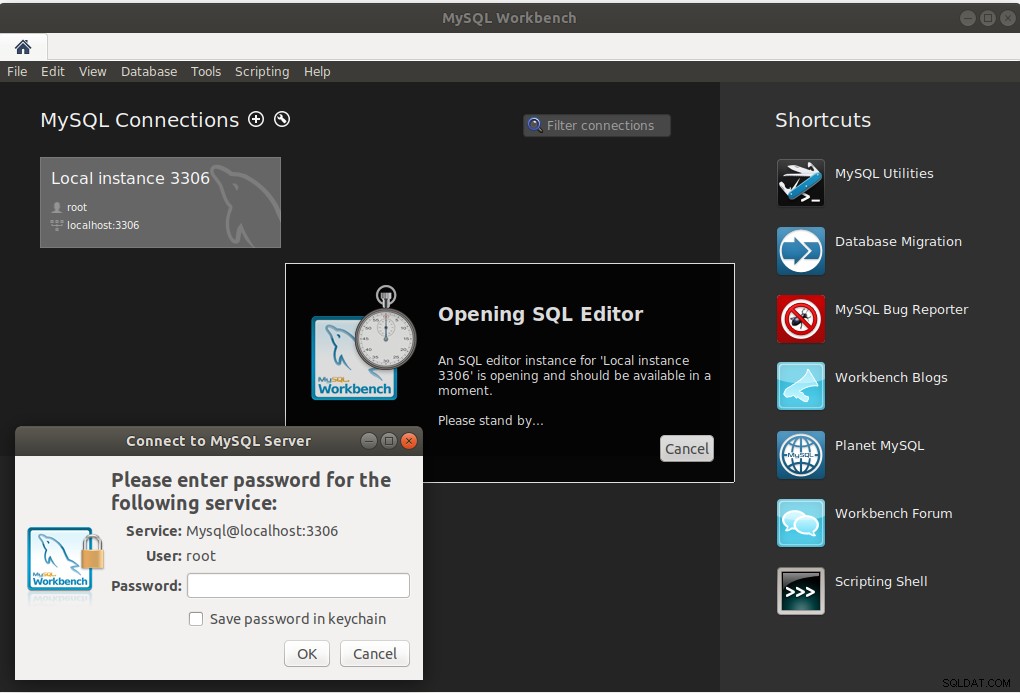
Fig 4
Ange lösenordet och klicka på OK
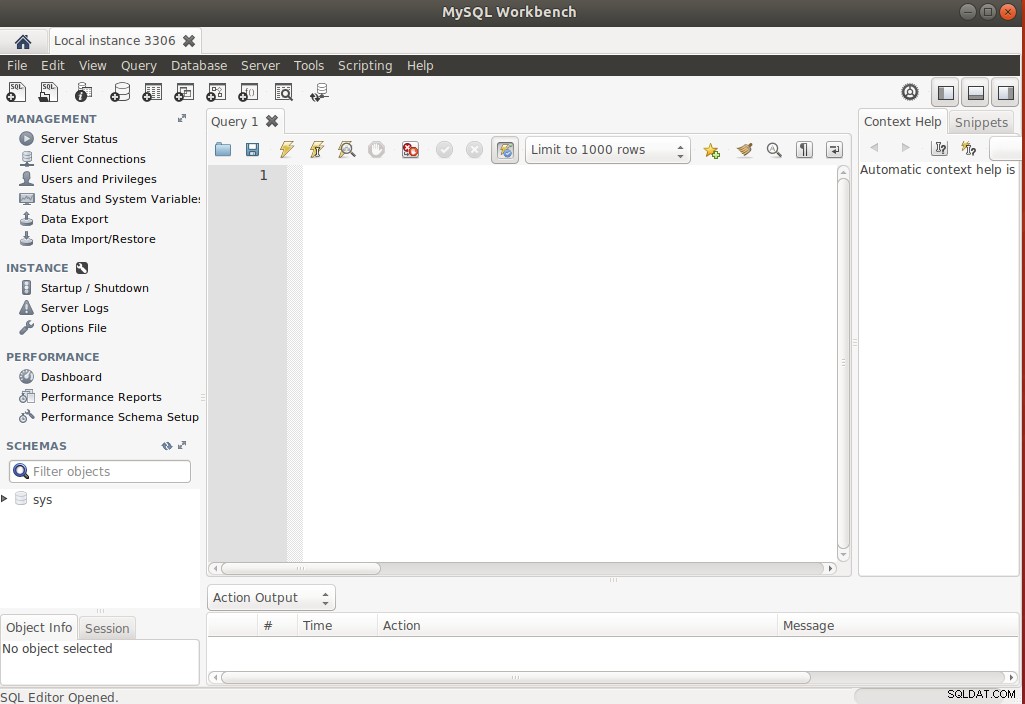
Fig 5
Så här kan vi installera MySQL Workbench på Ubuntu 18.04 LTS.
